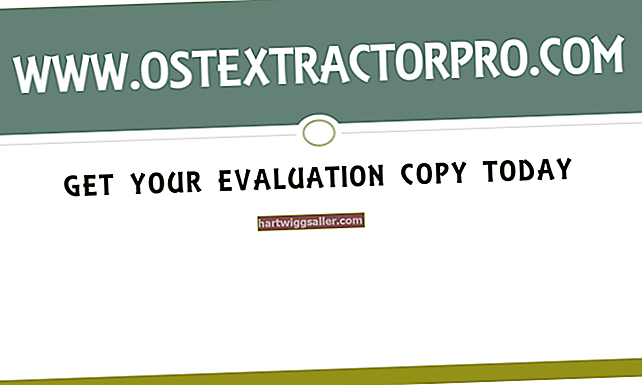آپ کے کمپنی کے نیٹ ورک پر انفرادی کمپیوٹرز کو بند کرنے اور شروع کرنے کے لئے قیمتی وقت کی ضرورت ہوتی ہے جو دوسرے کاموں کو انجام دینے میں بہتر طور پر خرچ کیا جاسکتا ہے۔ ان افعال کو دور سے انجام دینے سے نیٹ ورک کے منتظم کا کام بہت آسان ہوجاتا ہے۔ ایڈمنسٹریٹر نیٹ ورک سے چلنے والی مشینیں ونڈوز شٹ ڈاؤن ڈاٹ ایکس ای یوٹیلیٹی اور مفت ویک مین آن لائن پروگرام کا استعمال کرکے نیٹ ورک سے منسلک ایک ہی کمپیوٹر سے نیٹ ورک مشینیں شروع کرسکتے ہیں۔ دونوں آپ کو انفرادی کمپیوٹرز یا نیٹ ورک سے منسلک تمام مشینوں کو جوڑنے کی اجازت دیتے ہیں۔
شٹ ڈاؤن ڈاٹ ایکس
1
نیٹ ورک پر ہر کمپیوٹر کے لئے ریموٹ رسائی کو آن کریں۔ ہر ایک انفرادی مشین پر ، اسکرین کے نچلے بائیں کونے میں "اسٹارٹ" بٹن پر کلک کریں اور سروسز ونڈو کو کھولنے کے لئے سرچ باکس میں "Services.msc" (کوٹیشن کے بغیر) ٹائپ کریں۔
2
آئٹمز کو خدمات ونڈو میں اسکرول کریں جب تک کہ آپ "ریموٹ رجسٹری" نہ دیکھیں۔ دائیں کلک کریں اور فہرست سے "پراپرٹیز" پر کلک کریں۔ اسٹارٹ اپ ٹائپ کے ساتھ والے چھوٹے تیر پر کلک کریں اور "خودکار" کو منتخب کریں۔ تبدیلیاں بچانے کے ل "" اسٹارٹ ، "" اپلائی کریں "اور پھر" ٹھیک ہے "پر کلک کریں تاکہ کمپیوٹر تک ریموٹ رسائی کی اجازت دی جاسکے۔
3
اگر آپ جاری رکھنے سے پہلے ونڈوز فائر وال پر سیٹنگیں استعمال کرتے ہیں تو چیک کریں۔ اسکرین کے نچلے بائیں کونے میں "اسٹارٹ" بٹن پر کلک کریں اور "کنٹرول پینل" کو منتخب کریں۔ "سیکیورٹی" آپشن اور "ونڈوز فائر وال" پر کلک کریں۔ "پروگرام کی اجازت دیں" پر کلک کریں۔ ونڈو کے اوپری حصے میں "تبدیل کریں ترتیبات" پر کلک کریں۔ "ونڈوز مینجمنٹ انسٹرومینٹیشن (WMI)" پر نیچے سکرول کریں اور اس کے ساتھ والے خانے میں چیک مارک رکھنے کے لئے کلک کریں۔ تبدیلیوں کو محفوظ کرنے کے لئے "درخواست" اور "ٹھیک ہے" پر کلک کریں۔
4
ہر ایک کمپیوٹر کے ل these ان اقدامات کو انجام دیں جو آپ کو دور سے حاصل کرنے کی ضرورت ہے۔
5
"تمام پروگراموں ،" "اشیاء" اور پھر "کمانڈ پرامپٹ" کو منتخب کرکے ، اپنی اسکرین کے نچلے بائیں کونے میں اسٹارٹ بٹن پر کلک کرکے نیٹ ورک کے کسی بھی کمپیوٹر سے دور سے مشینیں بند کردیں۔ ریموٹ شٹ ڈاؤن ڈائیلاگ باکس کھولنے کے لئے "شٹ ڈاؤن / i" (کوٹیشن کے بغیر) ٹائپ کریں اور "انٹر" دبائیں۔
6
ان کمپیوٹرز کے نام ٹائپ کریں جن کو آپ باکس کے اوپری حصے میں "کمپیوٹرز" فیلڈ میں بند کرنا چاہتے ہیں ، ہر ایک کے بعد "شامل کریں" دبائیں۔ منتخب کریں کہ آیا آپ دوبارہ شروع کرنا چاہتے ہیں یا بند کرنا چاہتے ہیں۔ اگر آپ صارفین کو کارروائی سے متعلق متنبہ کرنا چاہتے ہیں تو ، اس بات کو یقینی بنائیں کہ اس اختیار کے ساتھ والے خانے میں ایک چیک مارک نظر آئے اور منتخب کریں کہ آپ کب تک انتباہ ظاہر کرنا چاہتے ہیں۔ اگر نہیں تو ، اسے مٹانے کے لئے چیک مارک پر کلک کریں۔ عمل کی کوئی وجہ منتخب کریں اور باکس کے نیچے میدان میں ایک پیغام ٹائپ کریں اور "ٹھیک ہے" پر کلک کریں۔
شروع
1
آپ ہر ایک کمپیوٹر کے ل the قابلیت کو قابل بنائیں جو آپ دور سے شروع کرنا چاہتے ہیں۔ اپنی اسکرین کے نچلے بائیں کونے میں "اسٹارٹ" بٹن پر کلک کریں اور "کنٹرول پینل" کو منتخب کریں۔ "سسٹم اور سیکیورٹی" اور پھر "ڈیوائس منیجر" پر کلک کریں۔ ان تمام مشینوں کو چھوڑ دو جن پر آپ رسائی حاصل کرنے کے قابل ہونا چاہتے ہیں۔
2
فہرست سے "نیٹ ورک اڈاپٹر" پر دائیں کلک کریں۔ کھلنے والی ونڈو کے بالکل دائیں حصے میں "پاور مینجمنٹ" ٹیب کا انتخاب کریں اور "اس آلے کو کمپیوٹر کو جگانے کی اجازت دیں" اور "کمپیوٹر کو جگانے کے لئے صرف جادوئی پیکٹ کی اجازت دیں" کے آگے ایک چیک مارک لگانے کے لئے کلک کریں۔ "ٹھیک ہے" پر کلک کریں۔
3
آپ جس کمپیوٹر سے دوسری مشینوں تک رسائی حاصل کرنا چاہتے ہیں اس کمپیوٹر پر WakeMeOnLan ڈاؤن لوڈ کریں۔ پروگرام فائلوں کو نکالنے کے لئے ڈاؤن لوڈ کی فائل کو کھولیں۔ پھر پروگرام چلانے کے لئے "exe" فائل پر ڈبل کلک کریں۔
4
ونڈو کے سب سے اوپر والے مینو میں سے "فائل" پر کلک کریں اور "اسکیننگ شروع کریں" کو منتخب کریں۔ پروگرام اس اسکین کے دوران نیٹ ورک پر موجود دوسرے کمپیوٹرز سے معلومات اکٹھا کرتا ہے۔
5
بعد میں WakeMeOnLan پروگرام کھول کر اور جس فہرست میں آپ رسائی حاصل کرنا چاہتے ہیں اس میں سے ہر ایک کمپیوٹر پر کلیک کرکے پروگرام کی فہرست میں موجود کمپیوٹرز کو آن کریں۔ وہ IP ایڈریس اور کمپیوٹر نام کے ذریعہ درج ہیں۔ آئی پی سے پہلے جو سبز دائرے والے ہیں وہ چل رہے ہیں ، اور سرخ دائرے والے افراد کو آف کردیا گیا ہے۔ اپنے کی بورڈ پر "منتخب کمپیوٹرز جاگو" پر کلک کریں یا "ایف 8" پر تھپتھپائیں۔